

Av Adela D. Louie, Senast uppdaterad: February 6, 2024
Nyfiken i processen att utan ansträngning fånga din bärbara dators skärm? Det finns ingen anledning att söka längre. Denna enkla guide utforskar processen hur man skärmdumpar på HP bärbar dator eller till och med stationär, inklusive detaljerade instruktioner för att enkelt spela in din skärm. Oavsett din nivå av teknisk expertis ger vi omfattande vägledning genom detaljerade instruktioner och exklusiva insikter.
Skärmdumpar fungerar som ett sätt att dokumentera viktiga ögonblick och underlätta tydlig kommunikation, oavsett om det är genom dokumentation av större evenemang eller genom att skapa användarvänligt instruktionsmaterial. Förvandla din mobiltelefon till ett visuellt imponerande verktyg - nu kan du enkelt ta bilder av hög kvalitet och enkelt dela dem som ett proffs!
Del #1: Bästa sättet att skärmdumpa på HP bärbar dator eller stationär - FoneDog Screen RecorderDel #2: Metoder för hur man skärmdumpar på HPDel #3: Vanliga frågor om hur man skärmdumpar på HPSlutsats
När det gäller att samla in skärmdumpar på HP:s bärbara eller stationära datorer, FoneDog skärminspelare överträffar alla andra metoder eftersom det ger en strömlinjeformad och mångsidig upplevelse. Detta multifunktionella program möjliggör enkel och exakt inspelning av skärmdumpar. Det förenklar ögonblicksbildsprocessen genom att erbjuda ett alternativ till standardsätt som att använda Print Screen-knappar eller inbyggda Windows-verktyg.
Gratis nedladdning
För Windows
Gratis nedladdning
För vanliga Mac-datorer
Gratis nedladdning
För M1, M2, M3
Det tillåter användare att anpassa sina skärmdumpinställningar, lägga till kommentarer till foton och enkelt spara inspelningar i deras föredragna format. FoneDog Screen Recorder är den optimala lösningen för att förbättra effektiviteten och funktionaliteten för skärmdumpning, tack vare dess överlägsna kompatibilitet med HP-enheter.
Instruktioner om hur man skärmdumpar på HP med detta skärmfångstverktyg designat för PC:
1. Ladda ner, installera och du måste faktiskt starta FoneDog Screen Recorder på din HP-enhet som har Windows operativsystem.
2. Efter det kan du sedan navigera till programmets primära gränssnitt och därifrån kan du välja ett alternativ som innebär att "Skärminspelning".
3. Därefter måste du leta och klicka för alternativ som alltså indikerar "Anpassad storlek". Efter att ha gjort detta måste du trycka och hålla nere vänster musknapp så att den sedan ritar tillsammans med att definiera det önskade fångstområdet. När du släpper vänster musknapp kommer en panel för redigeringsverktyg att dyka upp.
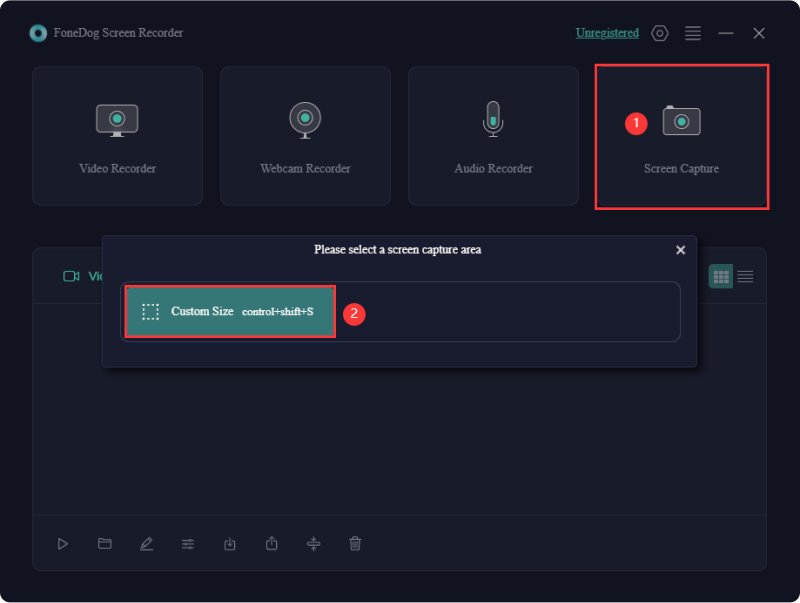
4. Därefter kan du klicka på bekräftelsemärke för att slutföra skärmdumpen. Den tagna bilden sparas automatiskt på din dator.
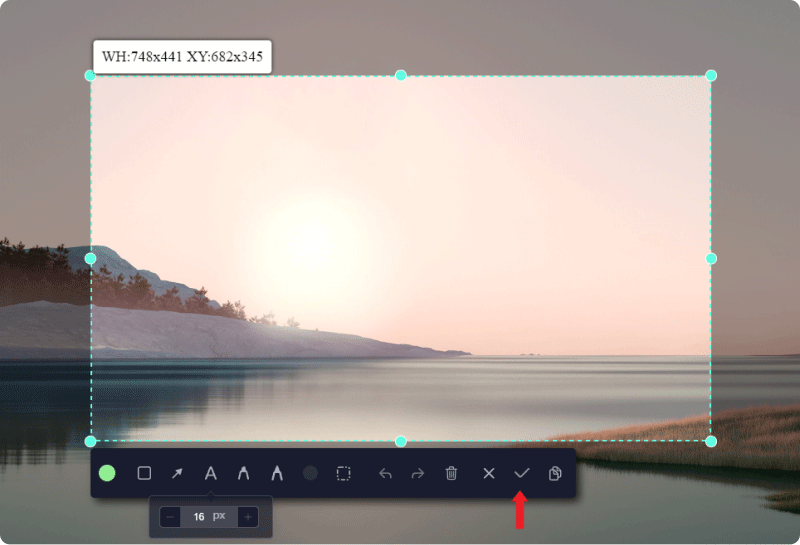
5. Om du vill både kopiera skärmdumpen till urklipp och spara den samtidigt, välj kopieringsknappen istället för bekräftelsemärket. Alternativt måste du sedan klicka "Avbryt" för att kassera den aktuella skärmdumpen och ta en ny.
6. Från det kan du anpassa din skärmdump innan du sparar den genom att använda olika anteckningsverktyg. Du kan välja önskad färg för kommentarer. För bulkval av anteckningar för förflyttning eller radering kan du sedan helt enkelt klicka på den fyrkantiga ikonen och dra markören för att omsluta anteckningarna och sedan släppa. Dessutom finns praktiska verktyg som Ångra, Gör om och Rengör tillgängliga för att förbättra anteckningsprocessen.
HP har blivit en allmänt erkänd leverantör av bärbara datorer samt olika tekniska enheter. Bärbara datorer tillverkade av HP har skaffat sig en gedigen meritlista för att ha varit starka, effektiva, tillsammans med mångsidiga och etablerat en distinkt position i branschen.
Att bemästra möjligheten att ta skärmdumpar på bärbara och stationära HP-datorer ger betydande fördelar. Därför ger det här avsnittet enkla metoder för att bli skicklig i hur man skärmdumpar på en bärbar eller stationär HP. Låt oss nu gå in på detaljerna som beskrivs nedan:
Det typiska klippverktyget gör det möjligt att ta skärmdumpar på HP:s bärbara datorer och datorer som kör Windows 10, 8 eller 7.
Genom att använda klippverktyget direkt inom HP, bör följande åtgärder följas för att ta en skärmdump:
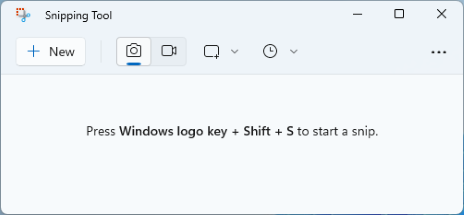
Särskilt viktigt att inse att Snipping Tool har gjorts tillgängligt på operativsystem baserade på Windows. Metoderna för att få skärmdumpar kan variera beroende på vilken plattform som används.
Följ dessa steg för att ta tag i ett aktivt fönster på en HP-enhet:
Proceduren som beskrivs nedan visar dig hur du delvis skärmdumpar på HP:

Det är enkelt att ta en bild av hela skärmen på en stationär HP-dator tillsammans med en bärbar dator genom att följa dessa steg och använda knapptangenter:
Folk läser ocksåFullständig guide: Hur man skärminspelning på Macbook Air med ljud12 bästa webbkamerainspelare - Omfattande guide
Hur man skärmdumpar på HP? Sammanfattningsvis förbättrar det visuella kommunikationen att behärska skärmdumpstekniker på HP-enheter. Oavsett om de använder inbyggda verktyg eller som FoneDog Screen Recorder, kan användare enkelt fånga, redigera och dela skärmbilder. Förhöj din digitala upplevelse med dessa metoder, förvandla din bärbara eller stationära HP-dator till ett kraftfullt visuellt berättarverktyg.
Lämna en kommentar
Kommentar
Screen Recorder
Kraftfull skärminspelningsprogramvara för att fånga din skärm med webbkamera och ljud.
Heta artiklar
/
INTRESSANTTRÅKIG
/
ENKELSVÅR
Tack! Här är dina val:
Utmärkt
Betyg: 4.7 / 5 (baserat på 106 betyg)